特定の操作を行った後に、オブジェクトの値が変化するまで待機し、変化を確認した後に続く操作を実行することが可能です。設定方法を以下に説明します。
今回の例では、TestComplete のサンプルに含まれる Orders.exe のアプリケーションを使用し、Total の値が “300” になった時点で次の操作を実施します。
While Loop を待機させる箇所に追加します。
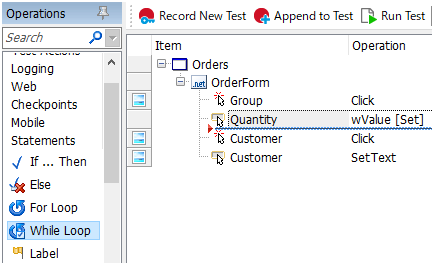
Value1 の参照ボタンをクリックし、Mode: は Object Property を選択します。
次に Value: の参照ボタンをクリックし、”Onscreen object” を選択します。
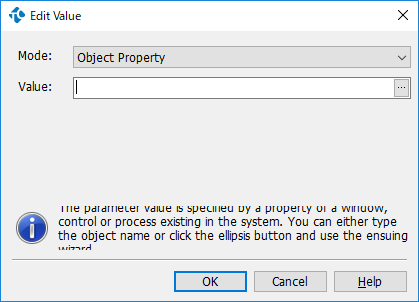
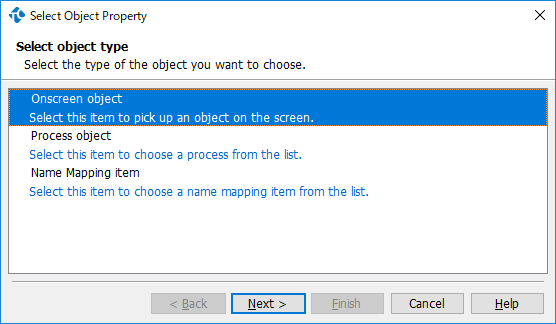
ターゲットマークを、対象のオブジェクトにドラッグし、オブジェクトの情報を取得します。
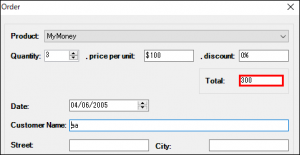
今回は表示される数字のテキスト情報を元に待機処理を設定しますので、”wText” を選択します。
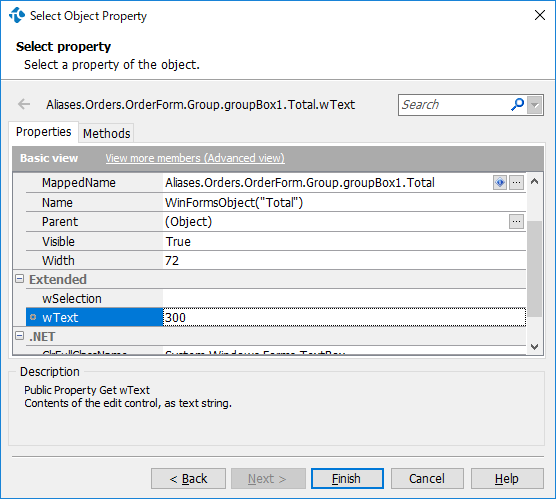
Value: の値は以下のように設定されます。
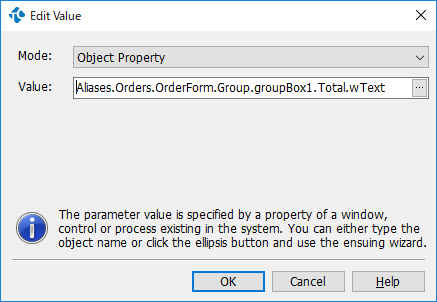
次に Condition (条件) は、”Does not equal” を選択します。
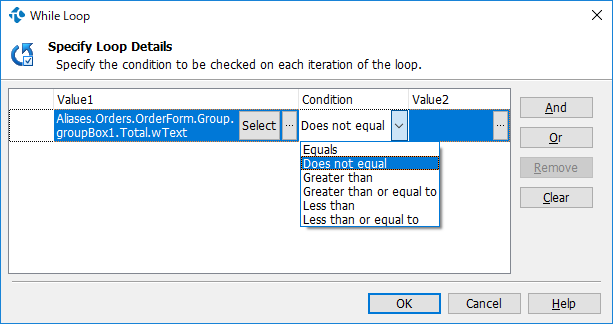
Value2 については、以下のように設定します。 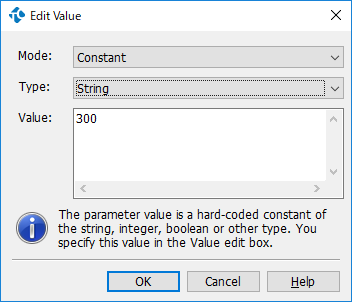
キーワードテスト エディターに戻り、Miscellaneous – Delay を選択し、While Loop の下に挿入します。※ 下図のように青枠の矢印が表示される状態で挿入してください。(自動的に While Loop 以下にネストされます)
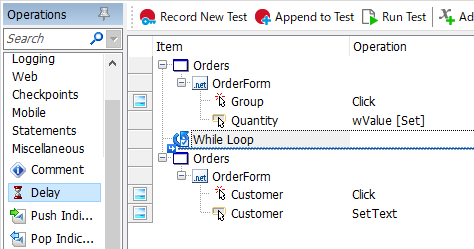
Delay の設定に関しては、1 – 1,000,000 の間で任意の時間を設定してください。(ここで設定した時間に関わらず、プロパティ値が変化するまでループします。)
以下が設定後の状態となります。
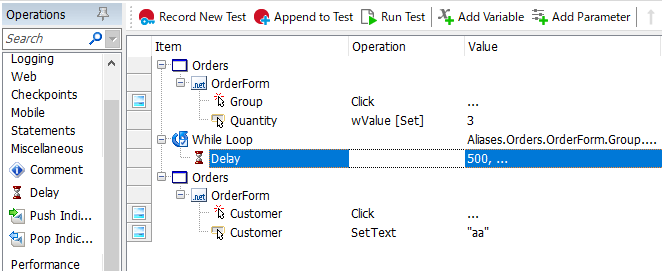
このサンプルでは、4 行目のオペレーション (Quantity – wValue [Set] – 3) を右クリックして、Disable Operations (操作の無効化) にすることで、数値の入力操作がされなくなるため、実行時に Total の値が 300 になるまでループし続けます。(手動で数量を 3 に変更することで、Total の値が 300 となり、ループを抜けます)
以下に動画も公開していますので、合わせてご確認ください。
https://youtu.be/-Ze0P8SYJMA
その他機能の設定方法:https://www.xlsoft.com/jp/products/smartbear/tc_howto.html
評価版:https://www.xlsoft.com/jp/products/smartbear/download.html

